スマートフォン(Android)版接続手順
※「設定」から「Wi-Fi」を選択します。
1.新無線LAN(Wi-Fi)システム利用可能エリアで”ICC-student”をタップし、接続パスワード(事前共有キー)を入力してください。
※接続パスワード(事前共有キー)はCUC PORTALのマニュアル(学内無線LAN接続方法)
に記載されています、又は図書館2階の情報基盤センター受付窓口で確認することもできます。(学生証が必要です)
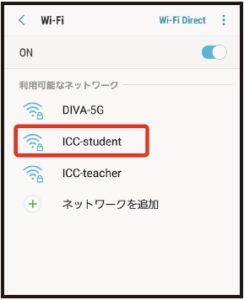
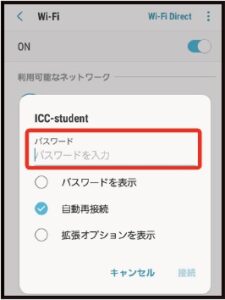
2.自動で起動しますので「端末を登録する」をタップしてください。
※この設定は180日間(約6か月間)有効です、180日経過後再度登録が必要になります。
※登録出来る端末台数に制限はありません。
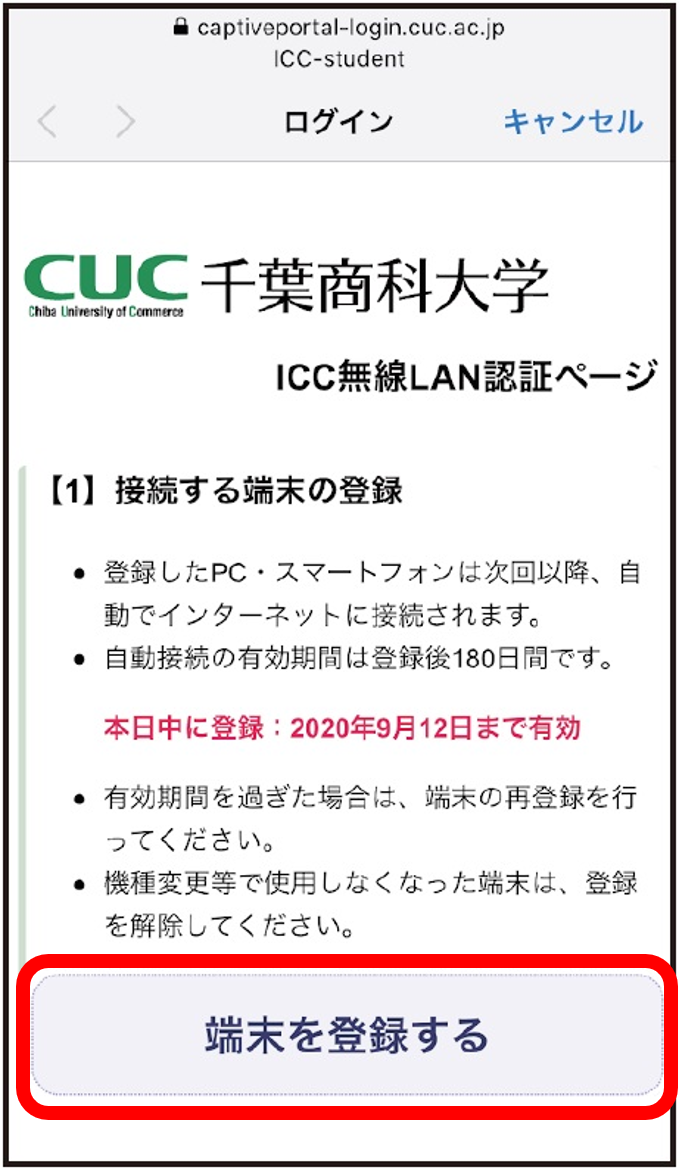
3.「ID」「パスワード」に自分のICCアカウントを入力して「ログイン」をタップしてください。
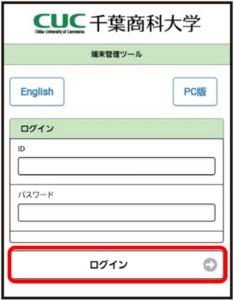
4.「新規申請」をタップしてください。
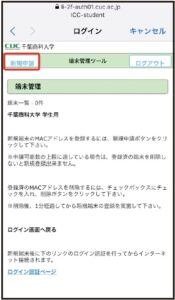
5.MACアドレスが表示されていることを確認し「申請」をタップしてください。
※複数台でWi-Fiを使用する予定がある場合は、「端末名」に自分でわかりやすい名称を入力してください。
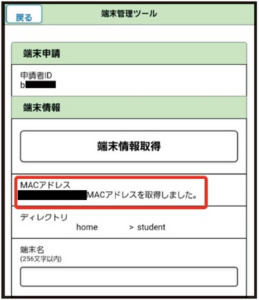
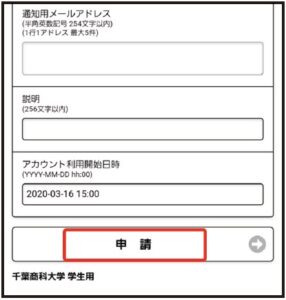
6.申請が完了し”端末一覧”に接続した機器が表示されていることが確認できたら、「ログイン認証ページ」をタップしてください。
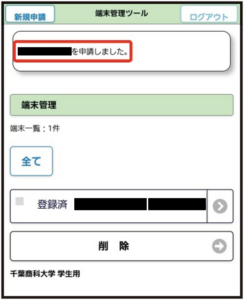
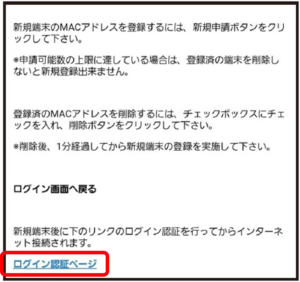
7.認証画面が表示されるので、「ID」と「パスワード」にICCアカウントとパスワード情報を入力して 「ログイン」をタップしてください。
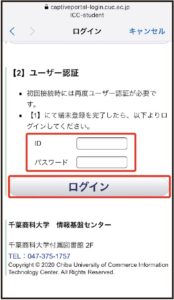
8.認証に成功すれば、以降はインターネットへの接続が可能になります。
※MACアドレスとは、PCやスマートフォンに搭載されている通信機器に割り当てられている固有の番号です。世界中のどの機器とも重複しないため、システムの認証手順を、アカウントと紐づけて行うことがあります(ICCアカウントを入力させる代わりに、端末のMACアドレスを確認し、登録されているものと照合することで、Wi-Fiの利用を許可する)。
※自身の端末に割り当てられているMACアドレスの確認方法については、ウェブページ等で確認してください(「MACアドレス 確認方法」等で検索しましょう)。
※家族や知人の端末のMACアドレスを登録することは認められていません。絶対に行わないでください。
コメント